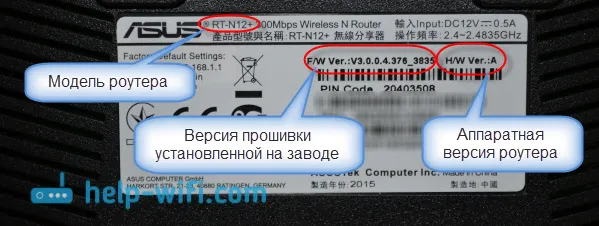Na trhu již existuje mnoho modelů reproduktorů, domácích divadel, reproduktorů se zabudovaným Bluetooth. To jim umožňuje výstup zvuku z různých zařízení bez použití kabelů. Zvuk můžete vysílat přes Bluetooth z chytrých telefonů, tabletů, počítačů, televizorů atd. A nemyslím přenosné reproduktory, ale velké akustické systémy (počítačové reproduktory), které lze obvykle připojit pouze kabelem (3,5 mm jack, optický , RCA). Ale co když máme dobrý reproduktorový systém, ale žádné Bluetooth? Jak přidat podporu Bluetooth pro běžné stacionární reproduktory? Jaká zařízení jsou k tomu potřebná a jak to funguje? Odpovědi na tyto a další otázky najdete v tomto článku!
Ještě jsem se na tuto otázku neptal. Ale poté, co jsem si objednal dva vysílače Bluetooth pro Aliexpress a začal psát článek Bluetooth vysílač pro TV (sluchátka), ukázalo se, že tyto vysílače dokážou nejen přenášet zvuk přes Bluetooth, ale také je přijímat a přenášet do reproduktorů kabelem. Z důvodu zájmu jsem doslova za minutu připojil vysílač k mému reproduktorovému systému pomocí 3,5 mm konektoru Jack, přepnul jsem jej do režimu RX (režim přijímače) a přivedl zvuk z telefonu do reproduktorů bez zabudovaného Bluetooth. Už když jsem se rozhodl napsat tento článek, udělal jsem trochu googling a dokonce jsem našel speciální Bluetooth audio přijímače pro reproduktory. Například populární společnost Logitech má takové zařízení. Říká se tomu Logitech Bluetooth Audio Adapter. Není to levné (ve srovnání s čínskými Bluetooth vysílači), rozhraní rozhraní 3.5 mm Jack a RCA, žádný optický zvukový výstup.
Aby bylo jasné, co je v sázce, hned vám řeknu, jak to funguje. K reproduktorovému systému je pomocí kabelu připojen speciální zvukový přijímač nebo vysílač Bluetooth v režimu přijímače. K přijímači je také připojeno napájení (přes samostatný napájecí adaptér nebo přes USB z jakéhokoli adaptéru, portu USB atd.). Zapneme přijímač Bluetooth (který je připojen k reproduktorům), připojíme se k němu přes Bluetooth z jakéhokoli zařízení (notebook, telefon, tablet) a zvuk přeneseme do reproduktorového systému. Je to tak jednoduché!
Bluetooth audio přijímač pro reproduktory
Jak jsem psal výše, pro tyto úkoly existují speciální zařízení - přijímače Bluetooth s výstupem 3,5 mm Jack a RCA. Najdete je také na vyžádání „Bluetooth Audio Adapter“. Nemám takové zařízení, ale jak tomu rozumím, byly vytvořeny tak, aby vykonávaly přísně jeden úkol (na rozdíl od vysílačů Bluetooth) - přijímat zvuk z jakéhokoli zařízení přes Bluetooth a přenášet jej do jakéhokoli reproduktoru prostřednictvím kabelu. Mnoho takových zařízení najdete v čínských internetových obchodech. Mezi značkovými nástupci lze rozlišit stejný adaptér od společnosti Logitech, jiné jsem nenašel. K dispozici je také Meizu Bluetooth Audio Receiver, Xiaomi Mi Bluetooth Audio Receive, ale jsou vhodnější pro sluchátka.

Pokud potřebujete zařízení výhradně pro příjem zvuku přes Bluetooth a výstup přes reproduktory pomocí kabelu, pak vám tyto adaptéry budou vyhovovat. Funguje to takto:

Ale můžete jít opačně. Kupte si funkčnější zařízení - Bluetooth vysílač. A použijte jej v režimu přijímače.
Bluetooth vysílač pro výstup zvuku do reproduktorového systému
Existuje mnoho vysílačů Bluetooth. Už jsem o nich hovořil podrobněji v tomto článku. Mohou přenášet signál přes Bluetooth do sluchátek nebo reproduktorů, nebo přijímat signál přes Bluetooth a přenášet jej kabelem do reproduktorů. Mám vysílač, který jsem koupil za téměř 3 $ (což je velmi levné), a dokonce to může fungovat jako Bluetooth audio přijímač. I takový levný vysílač snadno vysílá zvuk do systému reproduktorů z telefonu.
Takto vypadá nejjednodušší a nejlevnější Bluetooth vysílač:

A zde je dražší a sofistikovanější model (s podporou optického zvukového vstupu / výstupu):

O vysílačích si můžete přečíst výše uvedený odkaz. Později v článku vám ukážu, jak je používat ve spojení s akustickými systémy.
Přidání podpory Bluetooth pro běžné reproduktory
Ukážu na příkladu připojení přes Bluetooth vysílač. Nejprve se podívejme na připojení jednoduchého rozpočtového modelu. Moje reproduktory jsou nejčastější (Edifier R2700). Mají schopnost připojení přes 3,5 mm jack (na samotných reproduktorech RCA vstup) a mají optický zvukový vstup. Pro tyto reproduktory je tedy vhodný téměř jakýkoli vysílač. Při výběru převodníku (přesněji kabel) buďte opatrní. Například moje reproduktory nemají obvyklý vstup 3,5 mm Jack. Existuje pouze RCA. To znamená, že kabel potřebuje 3,5 mm Jack - RCA. Pokud má vysílač zvukový výstup 3,5 mm.
Jak to funguje:
- Připojujeme vysílač Bluetooth k napájení. Každý vysílač musí být připojen ke zdroji energie. Existují modely se zabudovanou baterií. Vysílač můžete napájet (nabíjet) z portu USB libovolného zařízení nebo z jakéhokoli napájecího adaptéru (z telefonu, tabletu). Je však vhodné, aby napájecí adaptér byl schopen dodávat 5V, 1A.
- Musíte připojit vysílač k reproduktorům kabelem. Pokud má váš vysílač optický zvukový výstup a reproduktory mají optický zvukový vstup, použijte jej. Pokud ne, použijte 3,5 mm jack, RCA.
- Možná budete muset přepnout provozní režim na reproduktorech. Vyberte zvukový vstup (zdroj zvuku), ke kterému jste připojili vysílač. Za to obvykle odpovídá tlačítko „Vstup“.
- Vysílač musí být přepnut do režimu audio přijímače (RX). U drahých modelů to lze provést pomocí samostatného spínače na skříni. Na levných - zapnutím - vypnutím a zapnutím napájení vysílače (zapojený do USB portu, vytáhnut a znovu zapojen). Aby indikátor neblikal červeně, ale modře. Je vhodné podívat se na pokyny speciálně pro vaše zařízení.
- Po připojení zapněte na zařízení Bluetooth (telefon, tablet, notebook, počítač) a vyberte vysílač ze seznamu dostupných zařízení a připojte se k němu. Bude definována jako sluchátka (náhlavní souprava) a bude možné do něj přenášet zvuk. A on pak bude přenášet zvuk do reproduktorů prostřednictvím kabelu. Pokud se při připojení objeví žádost o PIN kód, zkuste zadat: 0000, 1111, 8888 nebo 1234.
Ukazuji, jak to vypadá v praxi. Připojujeme vysílač k napájení a k reproduktorům. Prověřujeme, zda je přepnutý do režimu RX (o tom jsem psal výše, bod 4).

Když modrý indikátor na vysílači aktivně bliká, je vysílač k dispozici pro připojení. Připojíme se k němu pouze z jakéhokoli zařízení přes Bluetooth a vydáváme zvuk (jako na běžných Bluetooth sluchátkách nebo přenosném reproduktoru).
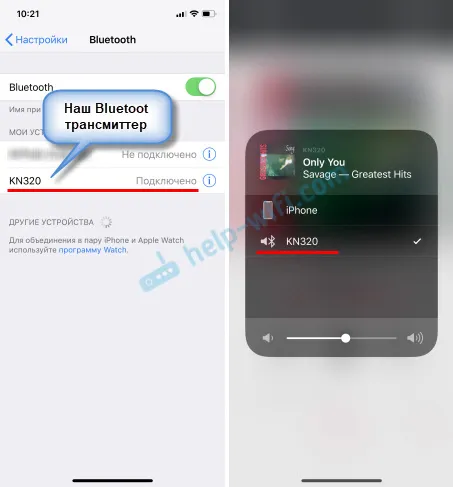
Protože mám další vysílač, dražší a funkční, podívejme se také na jeho příklad. Všechno je téměř stejné, pouze tam je režim přijímače (RX) a aktivace režimu připojení je trochu jiná. A připojíme jej k reproduktorům pomocí optického audio kabelu.
Na vysílači připojte optický kabel k „SPDIF OUT RX“. Na reproduktorech k „optickému“ portu (v dole se to říká). Dále musíte na vysílači přepnout do režimu RX (režim audio přijímače) a „SPDIF“ (optický). Pokud se připojujete pomocí 3,5 mm jacku, vložte AUX.

Takto vypadá schéma připojení:

Dovolte mi připomenout, že vysílač musí být v režimu RX. Zapneme jej a poklepáním na vypínač aktivujete režim připojení (zviditelní se na jiných zařízeních). Indikátor by měl aktivně blikat modře. Na vašem vysílači se věci mohou mírně lišit, viz pokyny.
Zbývá pouze připojit se k Bluetooth vysílači z telefonu nebo jiného zařízení a pomocí Bluetooth můžete poslouchat hudbu na stacionárních reproduktorech.
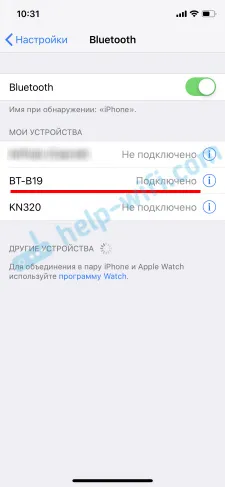
Doslova za 2-3 dolary (zhruba stejné jako nejlevnější vysílač) můžete přidat podporu Bluetooth téměř pro všechny reproduktory. Dokonce i pro některé staré modely, protože jsou s největší pravděpodobností připojeny přes 3,5 mm Jack nebo RCA. Poté se můžete připojit k reproduktorovému systému přes Bluetooth a bezdrátově vysílat zvuk z jakéhokoli zařízení. Toto schéma je také vhodné pro hudební centra, autorádia a další zařízení, která mají AUX.
Na telefonech, tabletech a dalších mobilních zařízeních funguje Bluetooth bez jakéhokoli nastavení. Na notebookech a počítačích však mohou nastat problémy. Pro případ, že nechám odkazy na některé články, které by pro vás mohly být užitečné, pokud chcete připojit stolní počítač nebo notebook k Bluetooth vysílači.
- Nastavení Bluetooth v počítači (PC). Připojení adaptéru Bluetooth a instalace ovladače
- Jak zapnout Bluetooth na notebooku?
- Jak povolit a konfigurovat Bluetooth na notebooku Windows 10
Sdílejte v komentářích, jak jste vše připojili a nakonfigurovali. Jaká zařízení používáte a do jakých reproduktorů vystupujete zvuk. Pokud se vám nepodařilo něco nakonfigurovat nebo máte stále otázky ohledně výběru zařízení, můžete se zeptat, zkusím to navrhnout.